雨林木风运行hdd低格u盘图文教程?
时间:2020-02-03
来源:雨林木风系统
作者:佚名
雨林木风运行hdd低格u盘图文教程?
U盘中毒后,有些网友通过百度得知将u盘低格后可以恢复初始出厂设置。但令人苦恼的是,不知选用哪种u盘低格工具、与之相关的教程也很少。那今天雨林木风小编就跟大家讲解hdd低格u盘的办法,希望有所帮助。
①将u盘制成雨林木风u盘启动盘,具体办法可参考“雨林木风v9.2装机版u盘一键制作详细教程”;
②设置电脑u盘开机启动,具体步骤可参考“将u盘启动盘设置为开机首选办法”;
③不清楚电脑开机快捷键的朋友请参考“雨林木风u盘开机启动快捷键大全”。
1、将雨林木风装机版(UEFi版)u盘启动盘插入主机usb后置接口,按电源键开机,出现启动界面后按快捷键打开雨林木风主菜单,接着将光标移至“【02】运行雨林木风win8pE防蓝屏版(新电脑)”,按Enter键确定,如图所示:
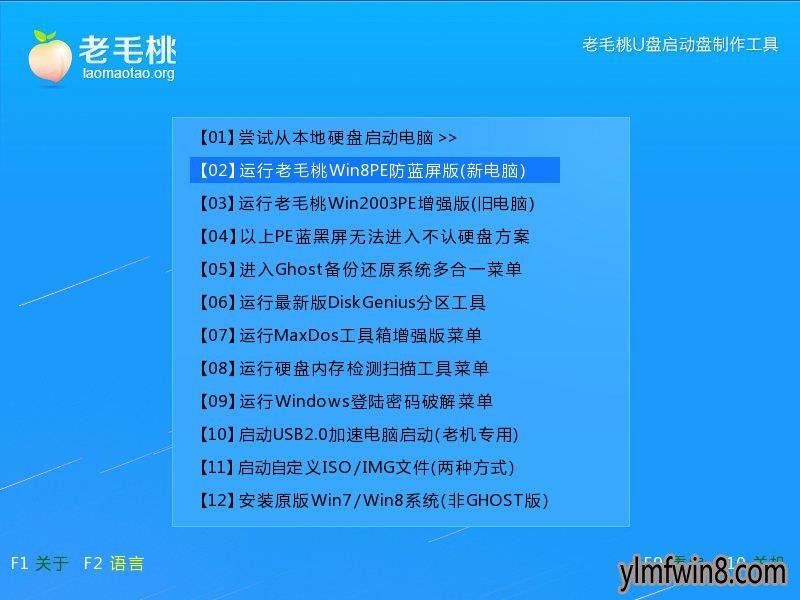
2、登录win8pe系统后,点击桌面上的“windows图标--分区工具--硬盘低格工具”运行程序,如图所示:
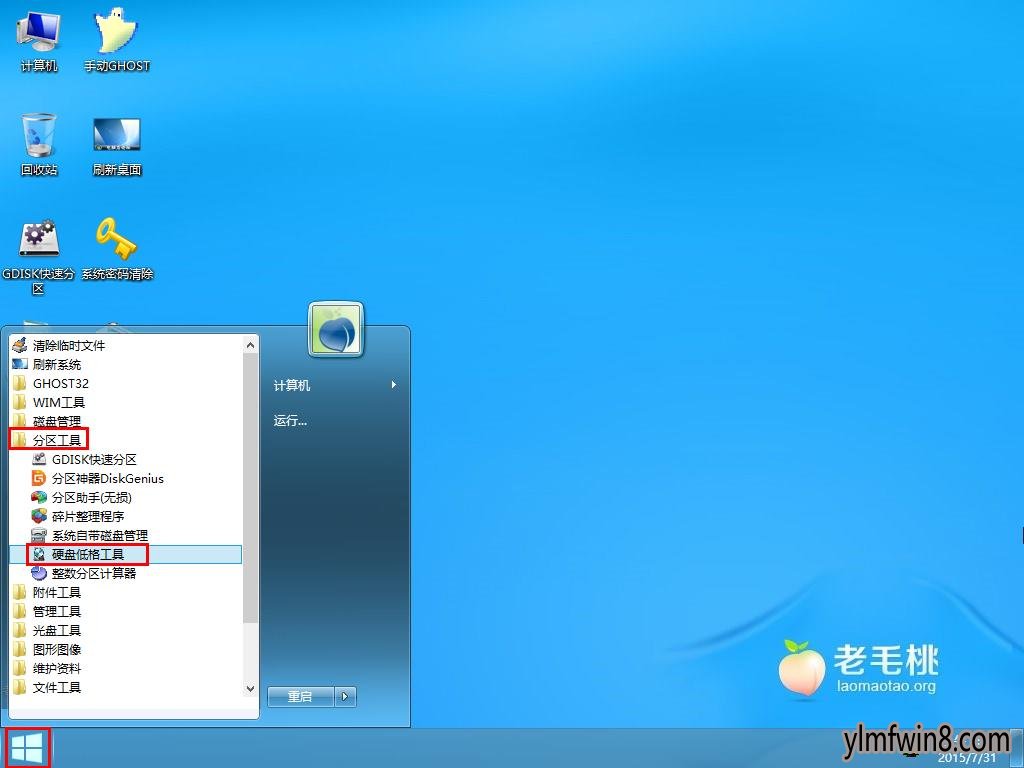
3、随后会弹出许可协议,点击“同意”按钮,如图所示:
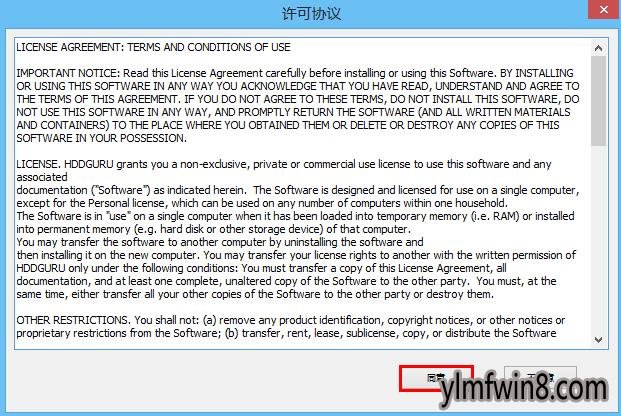
4、接着磁盘列表中提示选择一个设备,因此我们点击u盘,继续下一步,如图所示:
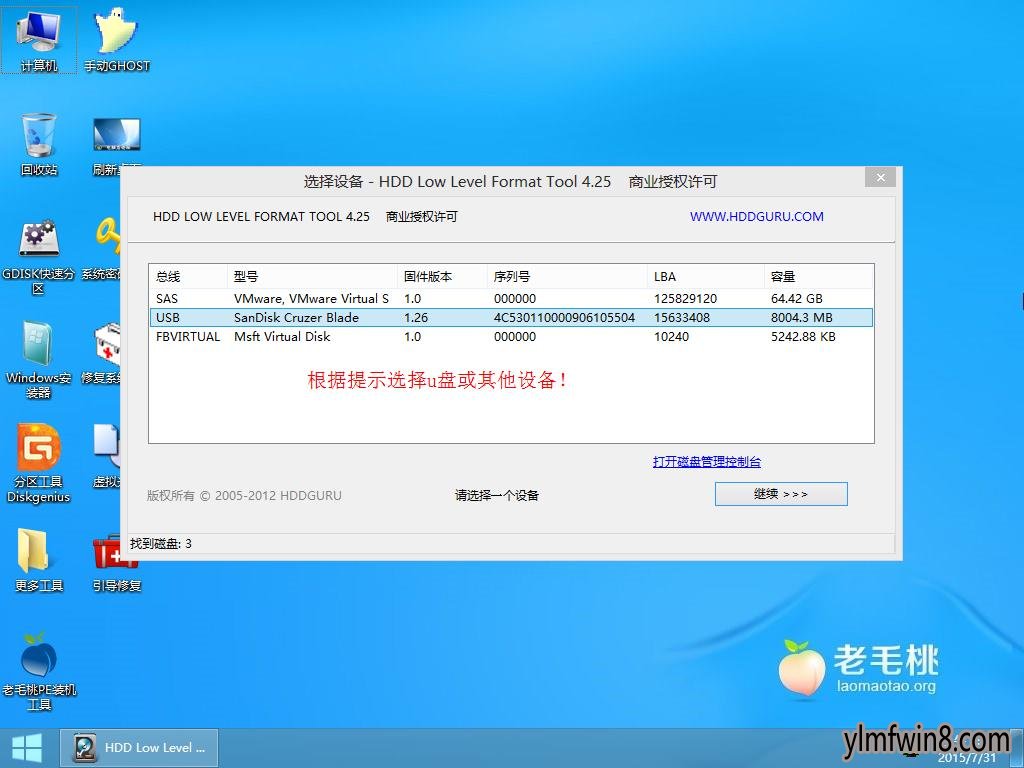
5、选择u盘后,点击“低级格式化”一栏,在备份好u盘重要数据的情况下,勾选“执行快速擦除(仅删除分区和MBR)”,然后点击“格式化这个设备”按钮,如图所示:
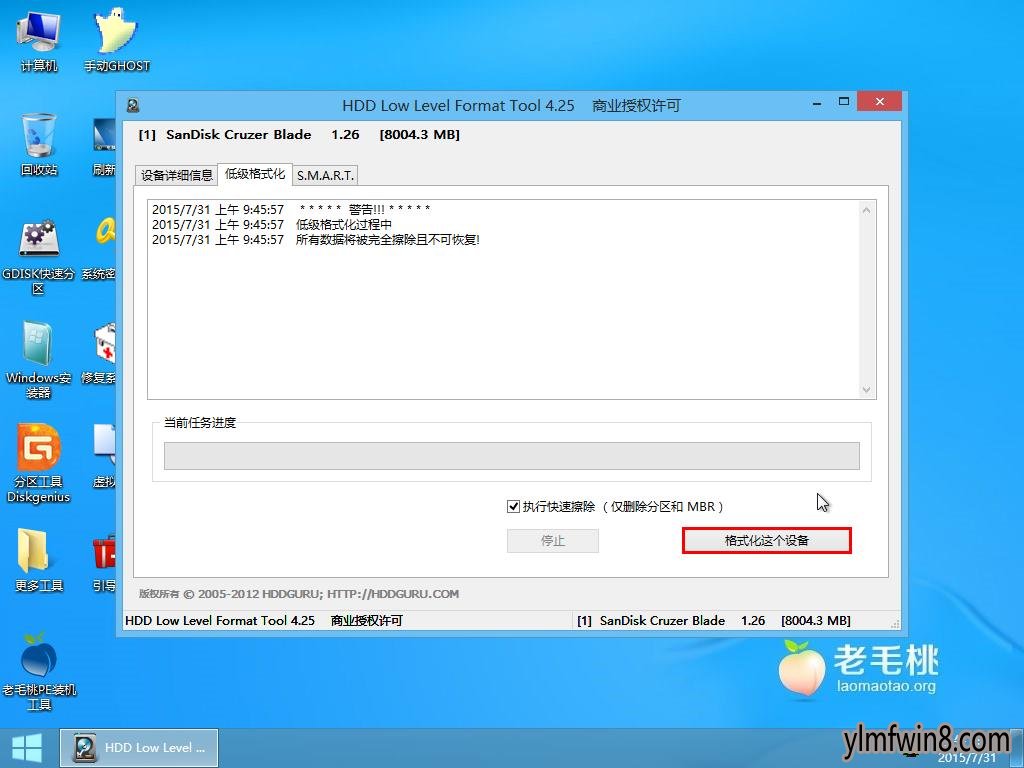
6、点击警告框中的“是”,hdd便开始低格u盘,如图所示:
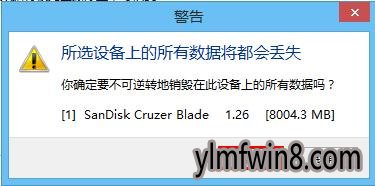
如果目标设备是电脑上的其他磁盘,办法也是一样的,我们就不作过多描述了。雨林木风运行hdd低格u盘图文教程的内容我们就学习到这里。
相关文章
更多+-
02/14
-
04/03
-
11/25
-
01/16
-
01/22
手游排行榜
- 最新排行
- 最热排行
- 评分最高
-
动作冒险 大小:322.65 MB
-
角色扮演 大小:182.03 MB
-
动作冒险 大小:327.57 MB
-
角色扮演 大小:77.48 MB
-
卡牌策略 大小:260.8 MB
-
模拟经营 大小:60.31 MB
-
模拟经营 大小:1.08 GB
-
角色扮演 大小:173 MB




































